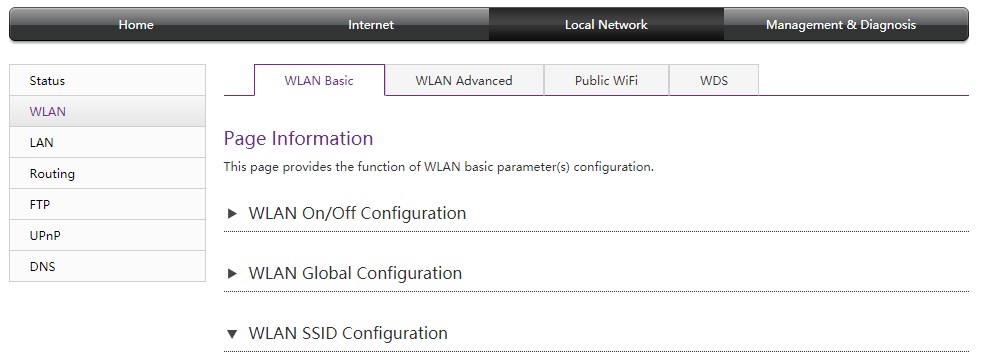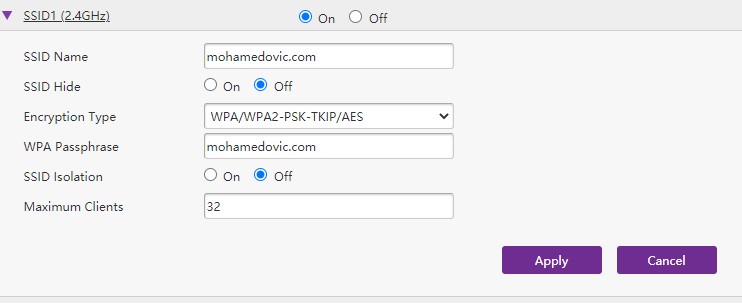شرح طريقة تغيير باسورد الواي فاي لأي راوتر بالتفصيل (خطوات بالصور)
شرح طريقة تغيير باسورد الواي فاي – يعتبر الواي فاي من أفضل الطرق للاتصال بالإنترنت إلا أن شبكة الواي فاي غير المحمية جيدًا قد تؤدي إلى نتائج غير مرغوبة مثل سرقة البيانات الخاصة بك أو بطء سرعة الإنترنت بشكل كبير وما إلى ذلك وفي هذه الحالة يمكنك تغيير كلمة المرور الخاصة بالواي من أجل حمايتها ومنع المتطفلين من استخدامها وبالرغم من وجود العديد من الخطوات الأخرى التي تساعدك على حماية الواي فاي إلا أن تغيير كلمة المرور بانتظام قد يكون حل سهل وجيد من أجل تأمينه لذلك إليك فيما يلي كيف تغير باسورد الواى فاى الخاص بك لحمايته من الإختراق.
الخطوة الأولى: الدخول إلى صفحة إعدادات الراوتر
من أجل تغيير باسورد الواي فاي سوف تحتاج أولًا إلى الدخول إلى صفحة جهاز التوجيه (الراوتر) الخاص بك والتي من خلالها يمكنك ضبط إعدادات الواي أو تغييرها في أي وقت، ومن أجل الدخول لهذه الصفحة سوف تحتاج أولًا إلى الاتصال بالراوتر سواء من خلال شبكة أو Wi-Fi أو كبل الإيثرنت، وبعد ذلك قم بكتابة العنوان الموجود على ظهر الراوتر في شريط العنوان بالمتصفح وغالبًا ما يكون هذا العنوان هو “192.168.1.1”.
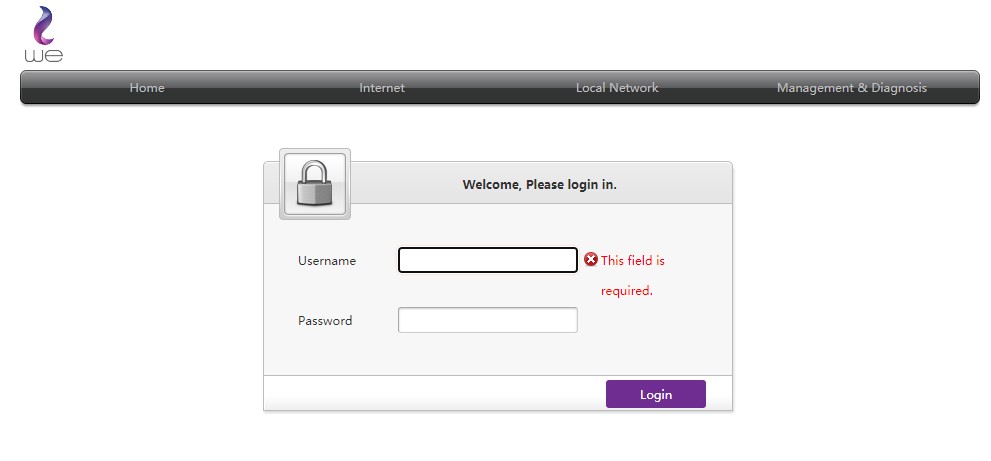
عند التوجه إلى هذا العنوان قد يظهر لك تحذير بأن الصفحة غير آمنة ومن أجل تجاوز هذا التحذير قم بالنقر على متقدم أو Advanced ثم قم باختيار “Proceed to 192.168.1.1” وبذلك سوف يتم توجيهك لصفحة إعداد الراوتر وهنا سوف تحتاج إلى تسجيل الدخول من خلال بيانات الاعتماد (اسم المستخدم وكلمة المرور) الخاصة بالراوتر ويمكنك الحصول على هذه البيانات من خلال ظهر الراوتر حيث تكون مكتوبة هناك، وفي بعض الأحيان يكون اسم المستخدم هو “admin” أو “userAdmin” وكلمة المرور تكون “admin” أيضًا أو “password” ولكن هذه البيانات تختلف بحسب نوع الراوتر.
الخطوة الثانية: تغيير كلمة مرور الواي فاي
بعد تسجيل الدخول في صفحة إعدادات الراوتر يمكنك الآن أن تغير باسورد الواى فاى وللقيام بذلك سوف تحتاج للتوجه إلى قسم الشبكة والذي يكون تحت اسم Wireless أو WLAN وما إلى ذلك ومن خلال هذا القسم يمكنك تغيير إعدادات الواي فاي من خلال النقر على “WLAN SSID Configuration” أو أي خيار مشابه.
من هنا يمكنك تغيير اسم شبكة الواي فاي والذي يكون موجودًا في خانة SSID Name وكذلك يمكنك تغيير كلمة المرور والتي تكون موجودة في خانة WPA Passphrase. حاول إنشاء كلمة مرور معقدة ويصعب تخمينها ويفضل الإبتعاد عن كلمات المرور المكررة أو استخدام المعلومات الشخصية بأي شكل من الأشكال فهذا قد يجعل من السهل تخمينها من قبل الآخرين، وبذلك تكون قد انتهيت من تغيير باسورد الواي فاي ويمكنك النقر على Apply من أجل حفظ البيانات.
الخطوة الثالثة: ضبط إعدادات الواي فاي
بالإضافة إلى تغيير باسورد الواي فاي يمكنك ضبط وتغيير البيانات الأخرى الخاصة بالشبكة بما في ذلك نوع التشفير والذي يكون موجودًا في خانة “Encryption Type” حيث تجد العديد من الخيارات بما في ذلك WEP و WPA و WPA2 ومن ناحية الأكثر أمانًا يعتبر WPA2 هو الأفضل ومع ذلك قد تجد هناك صعوبة في توصيل الأجهزة القديمة بشبكة الواي فاي، فإذا واجهت هذه المشكلة فيمكنك تغيير التشفير إلى WPA أو WPA/WPA2 ولكن يُفضل الإبتعاد تمامًا عن WEP حيث أنها تعتبر من أضعف تقنيات تشفير الواي فاي وبالتالي يمكن أن يتم اختراقها بكل سهولة.
في هذه الصفحة أيضًا يمكنك القيام بالعديد من الأشياء الأخرى والتي تساعدك على تأمين الواي فاي الخاص بك مثل إخفاء شبكة الواي فاي وذلك من خلال تحديد On بجوار SSID Hide كما يمكنك وضع حد أقصى للأجهزة المتصلة بالشبكة من خلال تغيير الرقم في خانة Maximum Clients وأخيرًا قم بالنقر على حفظ أو Apply أو Save من أجل حفظ البيانات.
الآن قد يستغرق الراوتر بضع لحظات حتى يتم تطبيق الإعدادات الجديدة وبعد ذلك سوف يتم فصل جميع الأجهزة المتصلة بشبكة الواي فاي، بما في ذلك الجهاز الحالي إذا كنت متصلًا من خلال الواي فاي وليس الإيثرنت، ويمكنك الاتصال بالشبكة الآن من خلال البيانات الجديدة، كما ينبغي ملاحظة أنك إذا قمت بإخفاء الشبكة فسوف تحتاج إلى إضافتها بشكل يدوي من خلال النقر على “إضافة شبكة” في إعدادات الواي فاي على الهاتف أو الجهاز الذي تريد توصيله ثم قم بإدخال البيانات بما في ذلك اسم الشبكة ونوع الحماية وكلمة المرور.